SSD 파티션 분할 방법 및 파티션 분할을 자제 해야 하는 이유(처리속도)
- IT/오류
- 2023. 6. 1.
SSD(Solid State Drive)는 빠른 속도와 높은 신뢰성으로 많은 사용자에게 선호되고 있습니다. 하지만 SSD를 사용하면서 파티션 분할을 고려할 때는 몇 가지 중요한 사항을 염두에 두어야 합니다. 파티션 분할은 저장 공간을 여러 개의 논리적 구역으로 나누는 과정인데, 이 과정이 SSD의 성능이나 수명에 영향을 줄 수 있으며, 때로는 불량 섹터의 발생률을 높일 수도 있습니다. 특히, 크몽 같은 플랫폼을 통해 SSD 문제를 해결하려는 사례 중, 파티션을 분할한 SSD를 사용한 경우가 많으며, 이들 중 상당수가 사용 시간이 짧음에도 불구하고 고장 나는 경우를 볼 수 있었습니다.
SSD 파티션 분할이란?
파티션 분할은 저장소의 효율적 사용 및 데이터 관리를 위해 필수적인 과정 중 하나입니다. 특히, 컴퓨터 시스템에서 중요한 부분을 차지하는 것이 EFI(Extensible Firmware Interface) 파티션의 존재입니다. 이는 UEFI(Unified Extensible Firmware Interface) 메인보드를 사용하는 시스템에서 부팅 과정에 필수적인 역할을 하며, 시스템의 부팅 정보와 필수적인 드라이버를 담고 있기 때문에 UEFI 메인보드에서는 EFI 파티션 없이는 운영 체제를 시작할 수 없습니다.
일반적으로, HDD의 경우는 파티션 분할을 하지만 SSD의 경우는 파티션 분할을 자제해야 합니다.

SSD 파티션 분할을 자제해야 하는 이유
SSD(Solid State Drive)와 HDD(Hard Disk Drive)의 조합 사용은 데이터 관리와 시스템 성능 최적화가 제대로 이뤄져야 합니다. SSD는 빠른 읽기 및 쓰기 속도 덕분에 운영 체제, 게임, 그리고 자주 사용하는 응용 프로그램을 저장하는 데 이상적인 선택이 됩니다. 반면, HDD는 대용량의 데이터를 저장하기에 적합하여 사진, 비디오, 문서 같은 파일을 보관하는 용도로 주로 사용됩니다. SSD에서의 파티션 분할은 운영 체제와 게임, 그리고 필수 응용 프로그램을 보다 효율적으로 관리하고자 할 때 유용할 수 있습니다.
이유
| 문제점 | 설명 |
| 성능 감소 | 파티션을 분할함으로써 SSD의 읽기 및 쓰기 연산이 느려질 수 있으며, 이는 전체 시스템 성능 저하로 이어질 수 있습니다. |
| 수명 단축 | 잘못된 파티션 분할은 특정 영역의 쓰기 사이클을 빠르게 소진시켜, SSD의 전체적인 수명을 단축시킬 수 있습니다. |
| CRC 오류 발생 | 데이터의 무결성 검증에 실패하여 CRC(사이클릭 중복 검사) 오류가 발생할 수 있으며, 이는 데이터 손실로 이어질 수 있습니다. |
| 병목현상 발생 가능성 | 파티션 간의 속도 차이로 인해 데이터 전송 시 병목현상이 발생할 수 있으며, 특히 다른 저장 장치와의 속도 차이가 클 때 문제가 될 수 있습니다. |
예를 들어, EFI 파티션과 주 파티션, 복구파티션 이 3개의 파티션만 두는 것이 좋은데 SSD는 프로그램, 게임, 운영체제를 설치하기 때문에 포맷을 하거나 윈도우를 다시 설치해야 한다면 프로그램, 게임, 운영체제를 모두 다 다시 설치해야 하기 때문에 굳이 파티션을 나눌 필요가 없습니다. 또한, 파티션을 분할하게 되면 처리 속도 저하 가능성이 발생하기 때문에 SSD 성능 최적화와 수명에는 좋지 못한 결과를 나타나게 됩니다.
한편, HDD는 그 상대적으로 저렴한 비용과 큰 저장 용량으로 인해 대량의 데이터 저장에 적합합니다. SSD와 HDD를 함께 사용함으로써, 사용자는 시스템의 빠른 성능과 함께 필요한 모든 데이터를 안전하게 보관할 수 있는 균형을 이룰 수 있습니다. 따라서, SSD를 운영 체제, 게임, 주요 응용 프로그램 설치에 사용하고, HDD를 문서, 미디어 파일 등의 대용량 데이터 저장에 활용함으로써 각각의 장점을 최대한 활용할 수 있습니다.
SSD와 HDD RAID 방식
SSD와 HDD를 RAID 구성으로 함께 사용할 때는 여러 장점이 있지만, 이러한 결합이 저장 장치의 처리 속도 차이로 인해 문제를 일으킬 수 있다는 점을 고려해야 합니다. SSD는 HDD에 비해 훨씬 빠른 데이터 읽기 및 쓰기 속도를 제공합니다. 이 두 유형의 드라이브를 RAID 배열에서 함께 사용할 때, SSD의 빠른 속도와 HDD의 상대적으로 느린 속도 사이에 발생하는 속도 차이가 성능 저하 또는 기타 문제를 초래할 수 있습니다. RAID 구성에서는 모든 드라이브가 동일한 작업을 수행하도록 설계되었기 때문에, 가장 느린 드라이브의 속도에 맞추어 전체 시스템의 성능이 결정됩니다.
이로 인해 SSD의 고속 데이터 전송 능력이 제한될 수 있으며, HDD가 처리할 수 있는 것보다 더 많은 데이터를 전송하려고 시도할 때 불일치가 발생할 수 있습니다. 이러한 불일치는 데이터 손상이나 불량 섹터와 같은 문제로 이어질 수 있으며, 이는 특히 RAID 0 배열에서 중요한 문제가 될 수 있습니다. RAID 0은 높은 성능을 제공하지만, 한 드라이브에 문제가 발생하면 전체 데이터가 손실될 위험이 있습니다.
SSD 파티션 분할을 꼭 해야 하는 경우
SSD는 그 고유의 빠른 데이터 처리 능력과 낮은 지연 시간으로 많은 사용자에게 선호되는 저장 솔루션이 되었습니다. 최신 기술의 발전에 따라 SSD의 용량은 점점 커지고, 수명도 길어지고 있습니다. 그러나, SSD의 용도 자체는 데이터를 저장하는 용도로는 적합하지 않기 때문에, 데이터 저장용도로 사용한다면 분할을 하시지 않는 것이 좋습니다.
만약, 파티션을 나눠서 사용해야 하는 경우라면 추가로 SSD를 장착하는 것이 낫습니다.
* 윈도우 설치 시에 용량을 임의로 축소해서 파티션을 할당한 경우라면 모든 데이터를 백업하고 디스크 재할당 후 윈도우를 다시 설치하셔야 합니다.
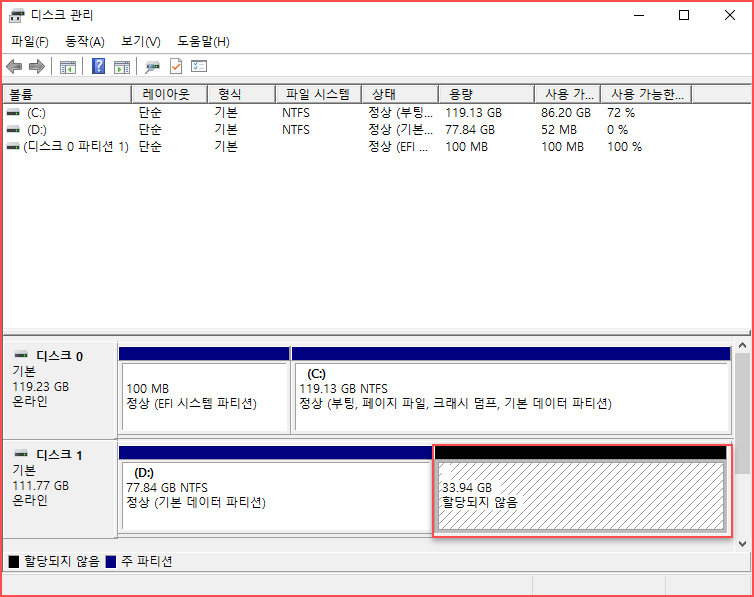
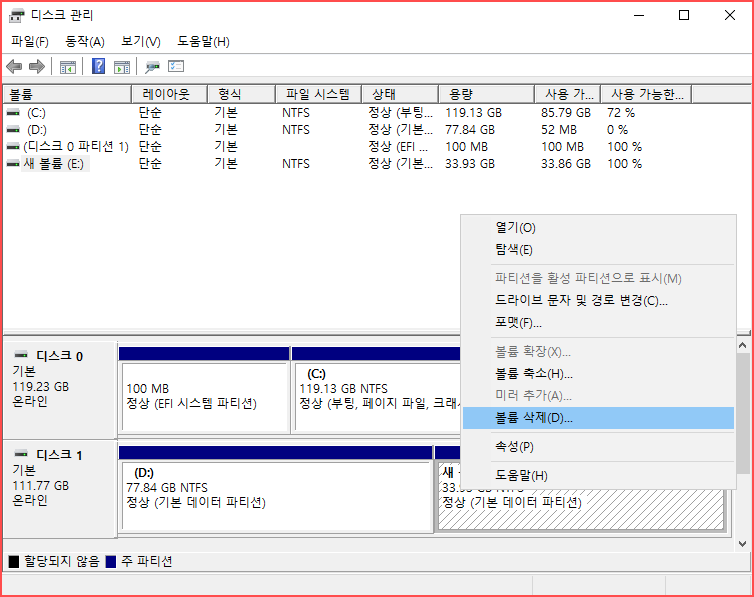
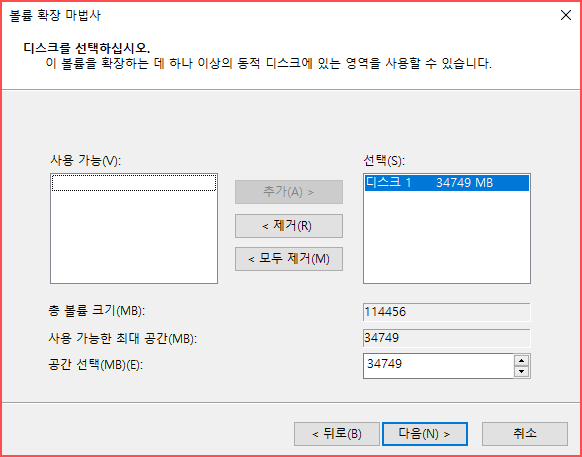
■ 올바른 SSD 파티션 분할 방법
- Windows Key와 X 키를 눌러줍니다.
- 디스크 관리를 클릭해 줍니다.
- SSD 파티션 분할할 주 파티션을 우클릭합니다.
- "볼륨 축소"를 눌러줍니다.
- 축소할 공간을 입력하여 나눠줄 용량을 정해줍니다.
- 축소를 클릭하여 축소해 줍니다.
- 할당되지 않음 공간이 생기면 우클릭 후 "새 단순 볼륨"을 클릭합니다.
- 다음을 클릭 후 문자할당 후 파티션을 할당합니다.
■ 올바른 SSD 파티션 하나로 병합하는 방법
- 미리 파일은 백업하고 진행합니다.
- Windows Key와 X 키를 눌러줍니다.
- 디스크 관리를 클릭해 줍니다.
- SSD 파티션을 병합될 파티션을 우클릭합니다.
- "볼륨 삭제"를 클릭합니다.
- 병합할 파티션 우클릭 후 "볼륨 확장"을 클릭합니다.
- 사용 가능한 최대 공간을 건드리지 않고 다음을 눌러 병합해 줍니다.
윈도우가 설치된 SSD에 볼륨을 삭제, 병합을 하게 되면 윈도우 손상이 이뤄질 수 있습니다. 가상메모리 값과 예약된 저장 공간 등 SYSTEM 파일들을 사용 중이기 때문에 윈도우가 설치된 디스크에서는 볼륨 삭제, 병합은 하시지 않는 것이 좋습니다.
SSD와 HDD 사용 구분
SSD는 빠른 데이터 액세스 속도를 제공하기 때문에 시스템의 부팅 속도를 향상시키고, 게임 및 프로그램의 로딩 시간을 줄이는 데 매우 효과적입니다. 반면, HDD는 비교적 느린 데이터 액세스 속도를 가지고 있지만, 더 큰 저장 공간을 비교적 저렴한 가격에 제공합니다. 따라서 대량의 데이터를 저장하고 백업하는 데 적합합니다.
| 저장 장치 | 용도 | 예시 |
| SSD | 운영체제, 게임, 프로그램 설치 공간 | 운영체제 설치, 고속으로 로딩이 필요한 게임, 자주 사용하는 소프트웨어 |
| HDD | 문서, 동영상, 사진 등 데이터 보관 공간 | 영화, 음악 파일, 사진 앨범, 백업 문서 |
이러한 분류는 사용자가 시스템의 저장 공간을 효율적으로 관리하고, 필요에 따라 적절한 데이터를 빠르게 액세스 할 수 있도록 도와줍니다. SSD와 HDD를 이렇게 구분하여 사용함으로써 시스템의 전반적인 성능을 향상할 수 있습니다.